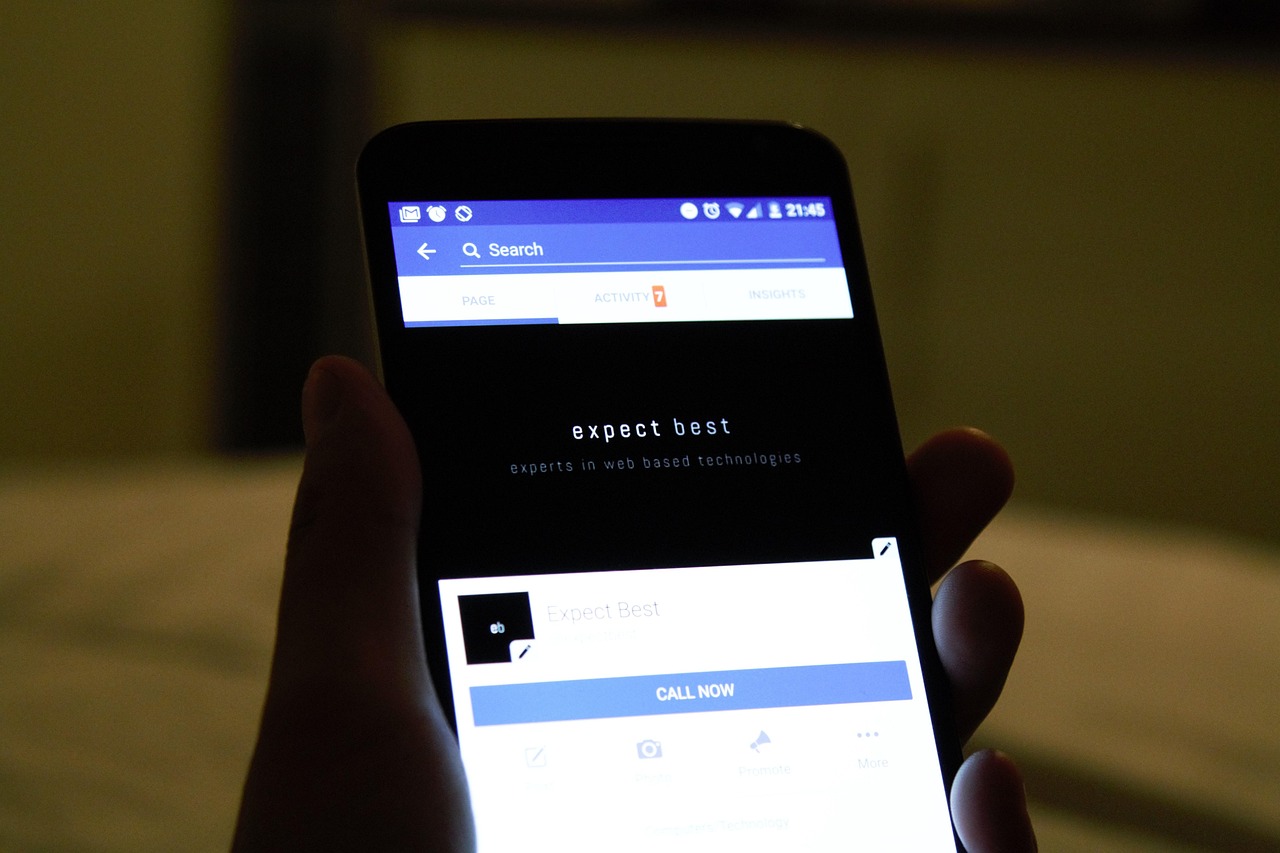
#轻松转移,旧手机应用软件导入新手机的详尽指南简介
亲爱的读者,您是否正准备升级您的智能手机,却又担心如何将旧手机上的应用软件无缝迁移到新设备上?别担心,这篇文章将为您提供一个详尽的指南,帮助您轻松地将旧手机的应用软件导入新手机,我们将采用亲切而专业的语气,确保您能够理解并掌握这一过程。
准备工作
在开始之前,请确保您已经备份了旧手机上的所有重要数据,包括联系人、照片、视频等,这可以通过云服务(如iCloud或Google Drive)或使用数据线连接到电脑来完成,这样做可以确保在转移过程中,您的数据不会丢失。
应用软件迁移的基本原理
在智能手机领域,应用软件的迁移主要依赖于两大生态系统:苹果的iOS和谷歌的Android,每种系统都有其特定的迁移方法,我们将分别介绍这两种系统下的迁移步骤。
iOS系统(iPhone)迁移指南
1 使用iCloud备份和恢复
苹果公司提供了iCloud服务,允许用户轻松备份和恢复他们的设备,以下是使用iCloud迁移应用软件的步骤:
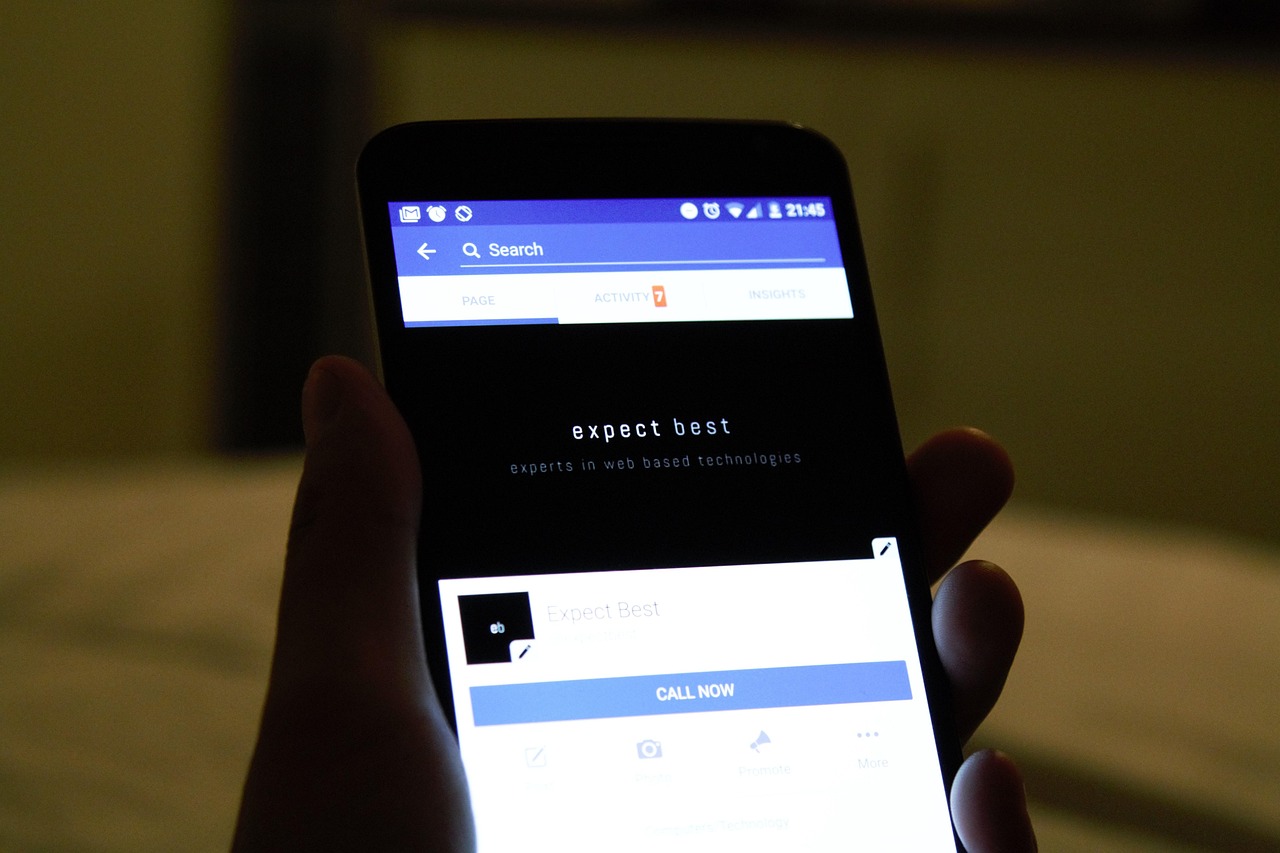
- 步骤1: 在旧iPhone上,进入“设置”>“[您的姓名]”>“iCloud”>“iCloud备份”,然后点击“立即备份”。
- 步骤2: 在新iPhone上,完成初始设置后,选择“从iCloud备份恢复”。
- 步骤3: 登录您的Apple ID,并选择最近的备份进行恢复。
2 使用App Store重新下载
如果您只想迁移特定的应用软件,可以直接在新iPhone上使用App Store重新下载,以下是操作步骤:
- 步骤1: 在新iPhone上打开App Store。
- 步骤2: 点击右下角的“账户”图标,然后选择“购买记录”。
- 步骤3: 您可以看到所有您曾经下载过的应用软件,选择您需要的应用软件进行下载。
Android系统迁移指南
1 使用Google账户同步
Google提供了账户同步功能,可以帮助您在不同设备间同步应用软件,以下是操作步骤:
- 步骤1: 在旧Android手机上,进入“设置”>“账户”>“Google”,确保您已经登录了Google账户。
- 步骤2: 打开“备份与同步”选项,并确保“备份我的数据”已经开启。
- 步骤3: 在新Android手机上,登录相同的Google账户,并在“设置”中开启“备份与同步”。
2 使用第三方应用迁移工具
除了Google提供的同步功能外,市面上还有许多第三方应用迁移工具,如“手机克隆”、“换机助手”等,这些工具可以帮助您更快捷地迁移应用软件和数据,以下是使用第三方工具的一般步骤:
- 步骤1: 在旧手机上安装并打开迁移工具。
- 步骤2: 选择“发送”或“备份”选项,并按照提示操作。
- 步骤3: 在新手机上安装相同的迁移工具,并选择“接收”或“恢复”选项。
常见问题解答
1 迁移后应用软件的数据丢失怎么办?
如果迁移后发现应用软件的数据丢失,可以尝试以下方法:
- 方法1: 检查是否所有数据都已从旧手机备份到新手机。
- 方法2: 重新登录您的Google或Apple账户,因为许多应用软件的数据是与账户关联的。
- 方法3: 联系应用软件的开发者,询问是否有恢复数据的方法。
2 迁移过程中遇到错误怎么办?
如果迁移过程中遇到错误,可以尝试以下步骤:
- 步骤1: 确保您的设备都连接到稳定的Wi-Fi网络。
- 步骤2: 重启您的设备,并重新尝试迁移。
- 步骤3: 检查是否有软件更新,更新到最新版本后再尝试迁移。
实例演示
让我们通过一个实例来演示如何将旧手机上的应用软件迁移到新手机上,假设您使用的是Android设备,并且想要迁移到另一台Android设备。
- 实例1: 使用Google账户同步
- 在旧手机上,进入“设置”>“账户”>“Google”,确保您已经登录了Google账户。
- 打开“备份与同步”选项,并确保“备份我的数据”已经开启。
- 在新手机上,登录相同的Google账户,并在“设置”中开启“备份与同步”。
- 等待同步完成,您的应用软件和数据将自动迁移到新设备上。
通过这篇文章,我们希望您能够对如何将旧手机的应用软件导入新手机有了更深入的理解,这个过程可能看起来有些复杂,但只要按照步骤操作,您就能轻松完成迁移,如果您在迁移过程中遇到任何问题,不要犹豫,寻求专业的技术支持或查阅更多的在线资源。
我们鼓励您探索更多关于智能手机迁移的相关信息,以便在未来遇到类似情况时能够更加自信地处理,感谢您的阅读,希望这篇文章对您有所帮助!








